Ошибка загрузки 0xc00000ba: 4 способа быстро ее исправить
 Код ошибки Windows 0xc00000ba возникает, когда система сталкивается с проблемой в конфигурации загрузки, что мешает ей успешно запуститься в Windows. Это указывает на то, что требуемое устройство или файл для загрузки недоступны или повреждены.
Код ошибки Windows 0xc00000ba возникает, когда система сталкивается с проблемой в конфигурации загрузки, что мешает ей успешно запуститься в Windows. Это указывает на то, что требуемое устройство или файл для загрузки недоступны или повреждены.
Наиболее частое сообщение об ошибке, связанное с кодом 0xc00000ba, выглядит следующим образом:
Ваш ПК/Устройство необходимо восстановить.
Операционная система не может быть загружена, поскольку отсутствует критически важный системный драйвер или он содержит ошибки.
Это критическая ошибка, которую необходимо исправить как можно скорее. Следуйте этим шагам, чтобы быстро это исправить.
Что такое ошибка загрузки 0xc00000ba?
0xc00000ba — это тип ошибки синего экрана, который обычно возникает при запуске вашего компьютера. Эта ошибка может произойти по различным причинам, включая:
- Поврежденные файлы загрузки: Эта ошибка может произойти, когда необходимые файлы для запуска операционной системы становятся поврежденными или испорченными. Неожиданное отключение питания, неправильные завершения работы или ошибки диска могут вызвать это.
- Проблемы с аппаратным обеспечением или устройствами: Проблемы с аппаратными компонентами, такими как жесткие диски или SSD, могут привести к ошибкам загрузки.
- Неверная конфигурация загрузки: Если данные конфигурации загрузки (BCD) содержат неверную информацию или важные записи BCD отсутствуют, система может не загрузиться и отобразить ошибку.
- Инфекции вредоносным ПО: Некоторые типы вредоносного ПО могут вмешиваться в процесс загрузки и вызывать такие ошибки, как ошибка 0xc00000ba.
- Неисправные или устаревшие драйверы устройств: Неподходящие или устаревшие драйверы устройств могут создать конфликты и привести к ошибкам загрузки.
- Изменения в аппаратном обеспечении или прошивке: Внесение значительных изменений в аппаратное обеспечение, например, замена материнской платы или ЦП, без правильного обновления конфигурации системы может спровоцировать ошибки загрузки.
Как исправить ошибку 0xc00000ba?
Прежде чем переходить к более сложным решениям, рекомендуется сначала попробовать эти предварительные решения.
- Проверьте подключения загрузочного устройства: Убедитесь, что все кабели, соединяющие ваш жесткий диск или SSD (твердотельный накопитель), правильно подключены. Если вы обнаружите какие-либо ненадежные соединения, аккуратно подключите кабели обратно надежно и правильно. Если кабель показывает признаки износа, замените его.
- Выполните цикличное отключение питания: Отключите питание и извлеките батарею, затем удерживайте кнопку питания в течение 30 секунд, чтобы разрядить остаточную энергию системы. Это иногда может решить незначительные проблемы с аппаратным обеспечением или прошивкой.
1. Выполните восстановление системы
1.1 Создайте загрузочный USB
- Подключите USB-накопитель с минимальной емкостью 8 ГБ к вашему компьютеру.
-
Затем перейдите на официальный сайт Microsoft и загрузите Media Creation Tool в разделе Создать помощник установки Windows 11.
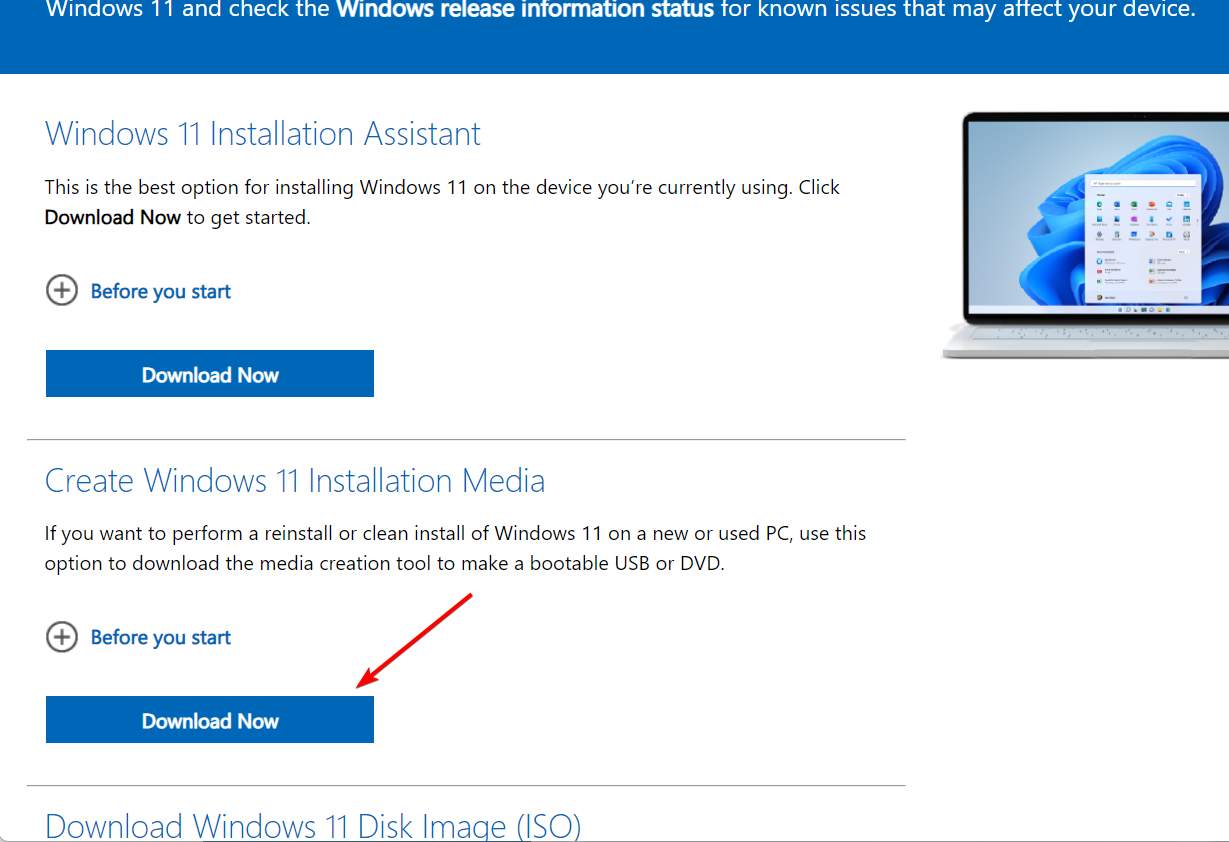
- Затем найдите загруженный файл mediacreationtool.exe и дважды щелкните по нему, чтобы запустить мастер.
-
Нажмите Принять, чтобы согласиться с условиями лицензирования.
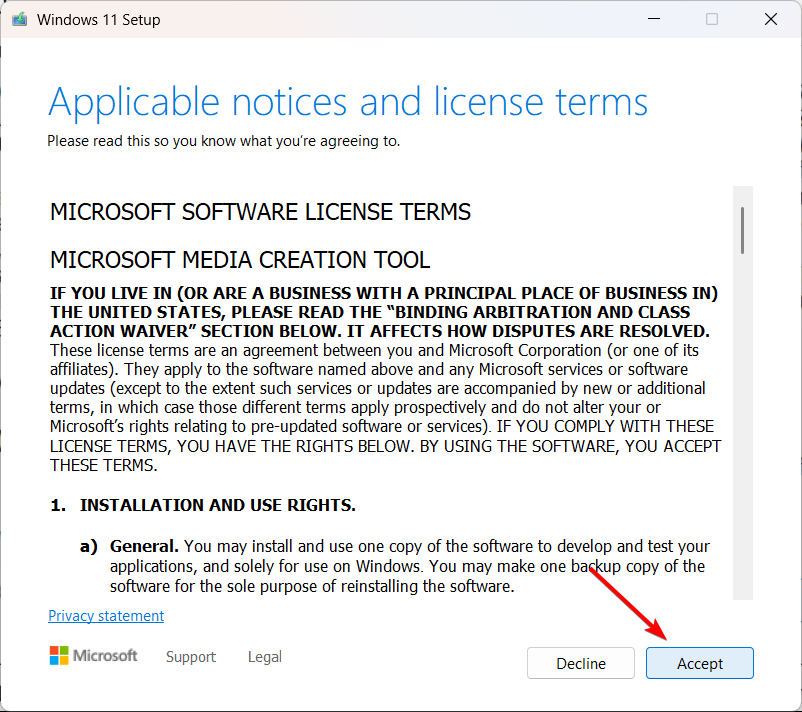
- Выберите опцию Создать установочный носитель (USB-накопитель, DVD или файл ISO) для другого ПК и нажмите Далее (если будет предложено).
-
Если вы хотите изменить язык или издание, снимите флажок рядом с Использовать рекомендуемые настройки для этого ПК и выберите язык и издание из выпадающих меню, затем нажмите Далее.
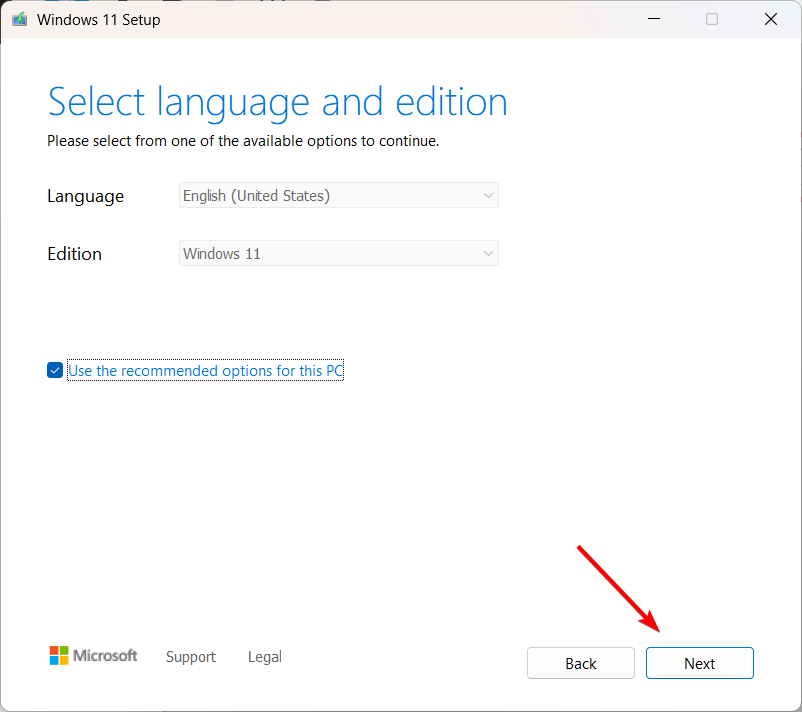
-
Выберите USB-накопитель в качестве типа носителя и нажмите Далее.
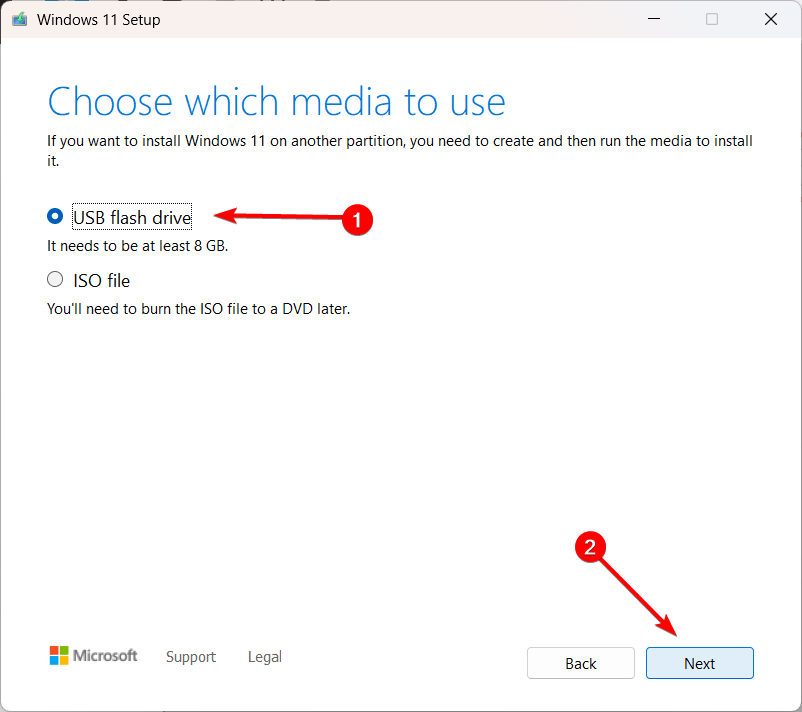
-
Выберите USB-накопитель, который хотите использовать, и нажмите Далее.

- Загрузка установочных файлов может занять несколько минут.
- После завершения загрузки нажмите Готово.
1.2 Выполните восстановление системы
- Вставьте загрузочный USB-накопитель в ПК, на котором отображается ошибка, и загрузите ПК с него.
-
Нажмите Далее в окне установки Windows, чтобы продолжить.
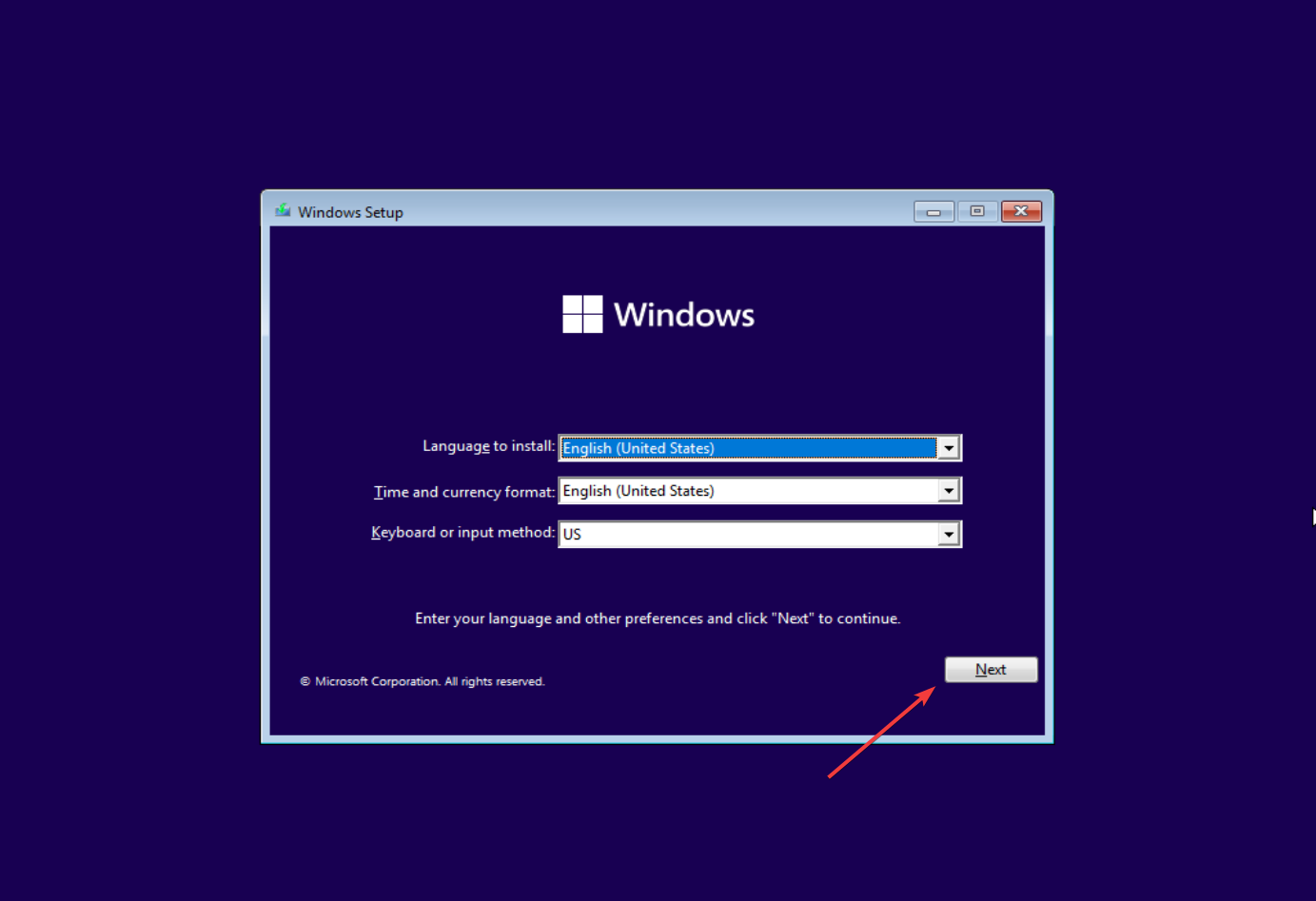
-
Затем выберите опцию Восстановите ваш компьютер в левом нижнем углу.
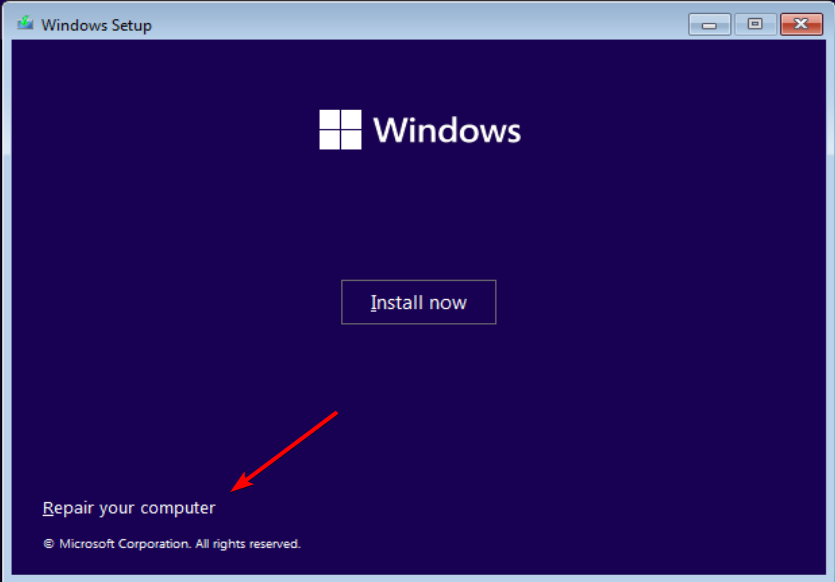
-
На следующем экране выберите Поиск неполадок.
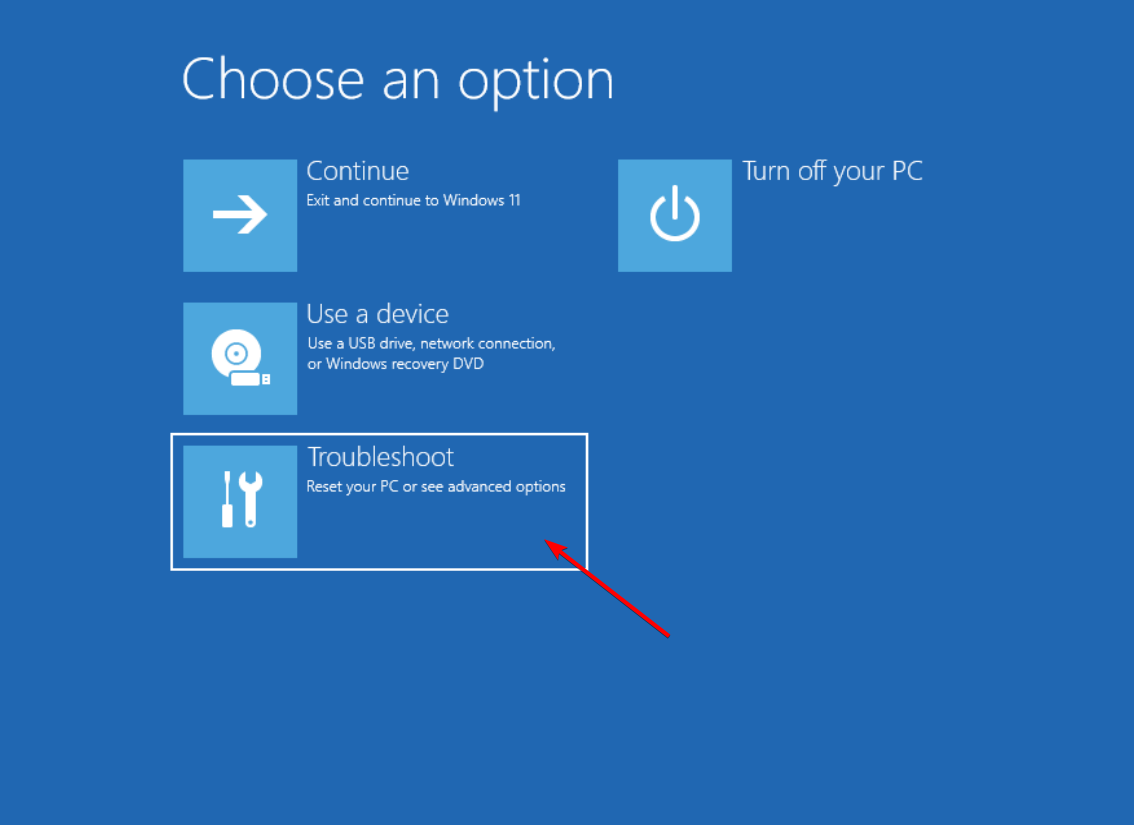
-
Далее нажмите Дополнительные параметры.
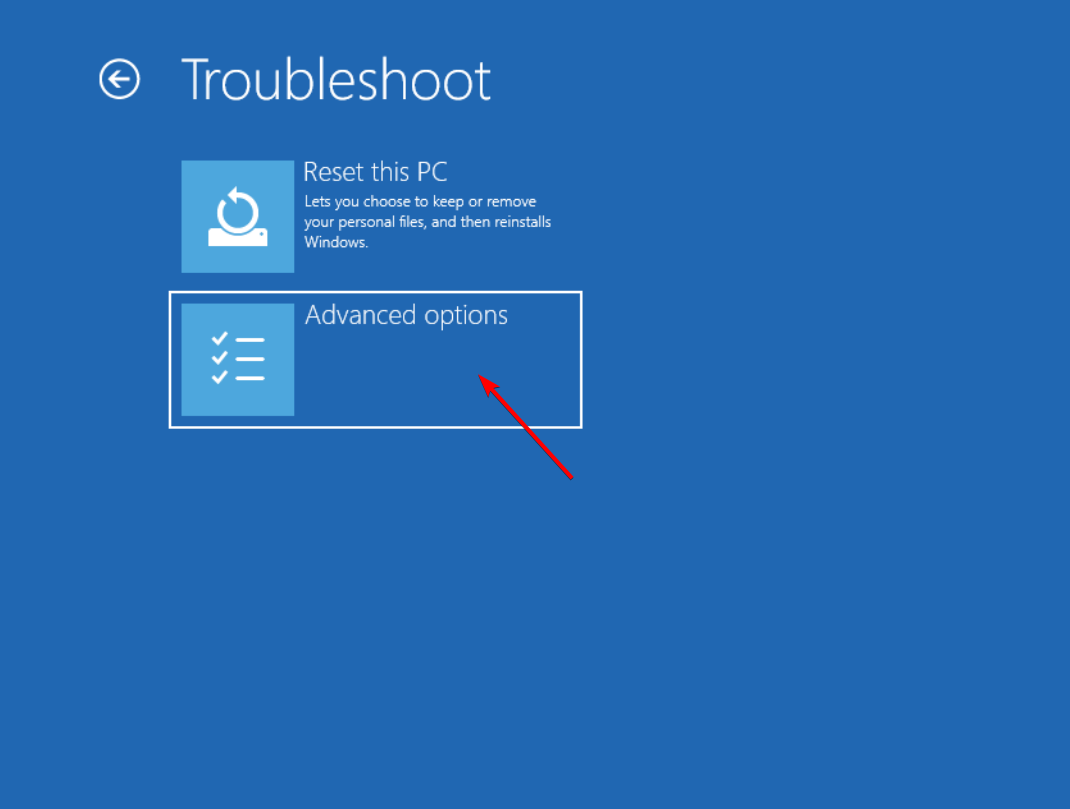
-
Выберите опцию Восстановление при запуске, чтобы начать автоматический процесс восстановления.
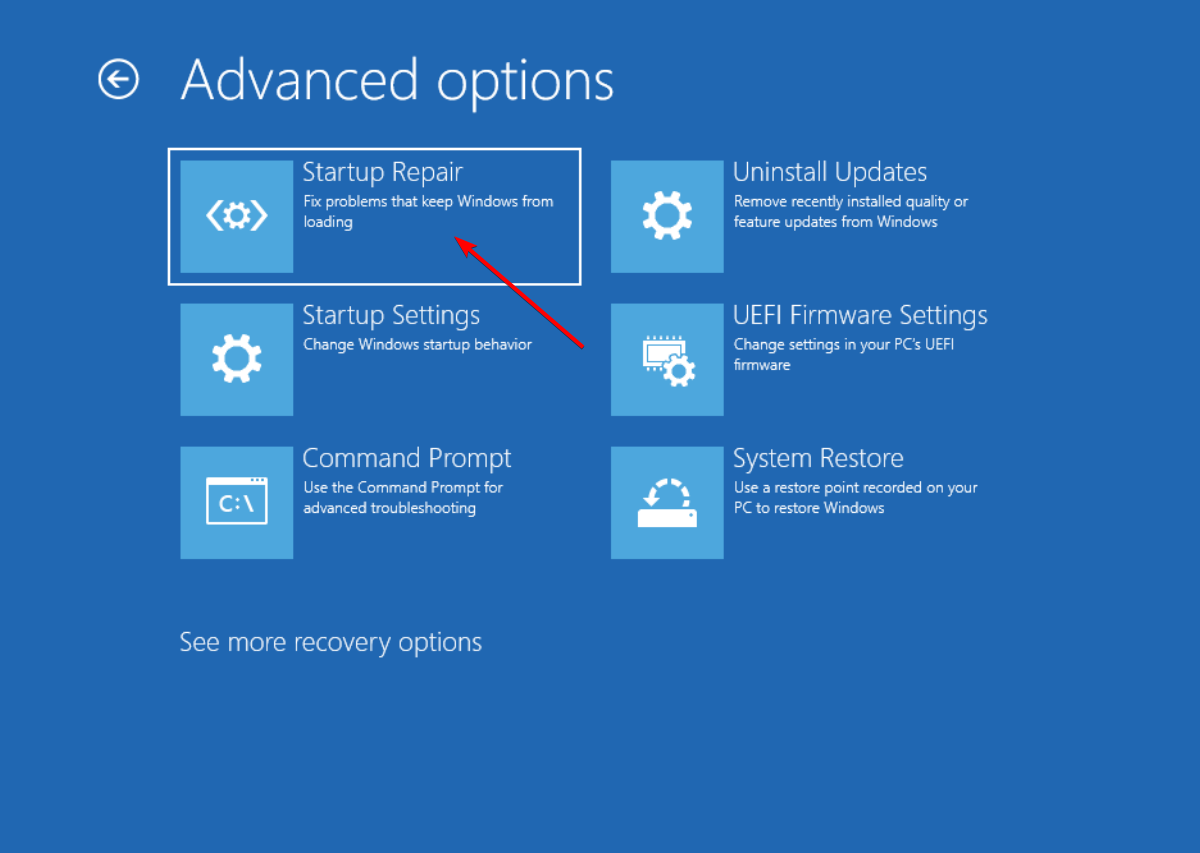 Узнайте больше об этой теме
Узнайте больше об этой теме
- Microsoft заменяет JScript на JScript9Legacy для повышения безопасности в Windows 11
- Windows 11 Build 27898 добавляет маленькие иконки на панель задач, быстрое восстановление, более умное совместное использование
- Ошибка Windows 11 Build 27898 возвращает классический звук загрузки Vista, снова
2. Выполните сканирование SFC и DISM
- Вставьте ваш загрузочный USB-накопитель в компьютер и выполните Шаги 1-5 в Решении 1.2.
-
Затем выберите опцию Настройки запуска.
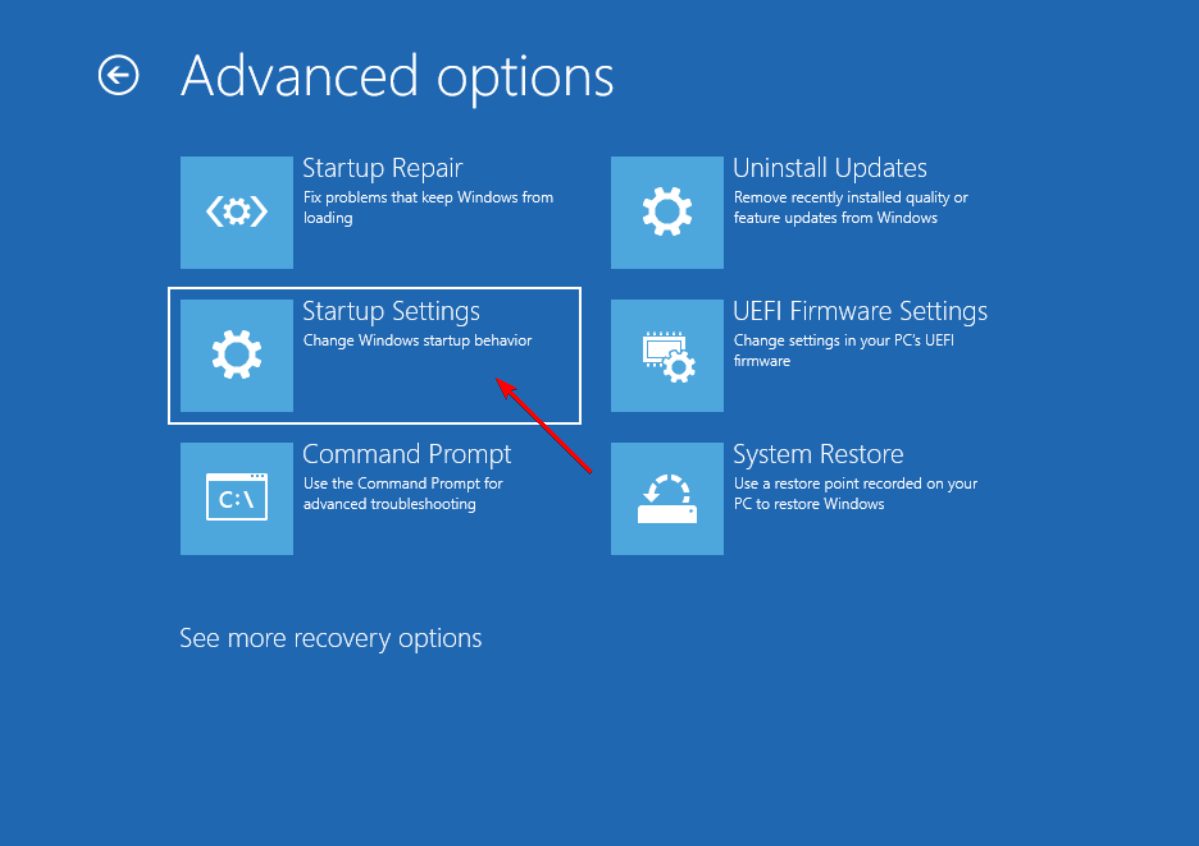
-
Нажмите 6 или F6, чтобы выбрать опцию Включить безопасный режим с командной строкой.
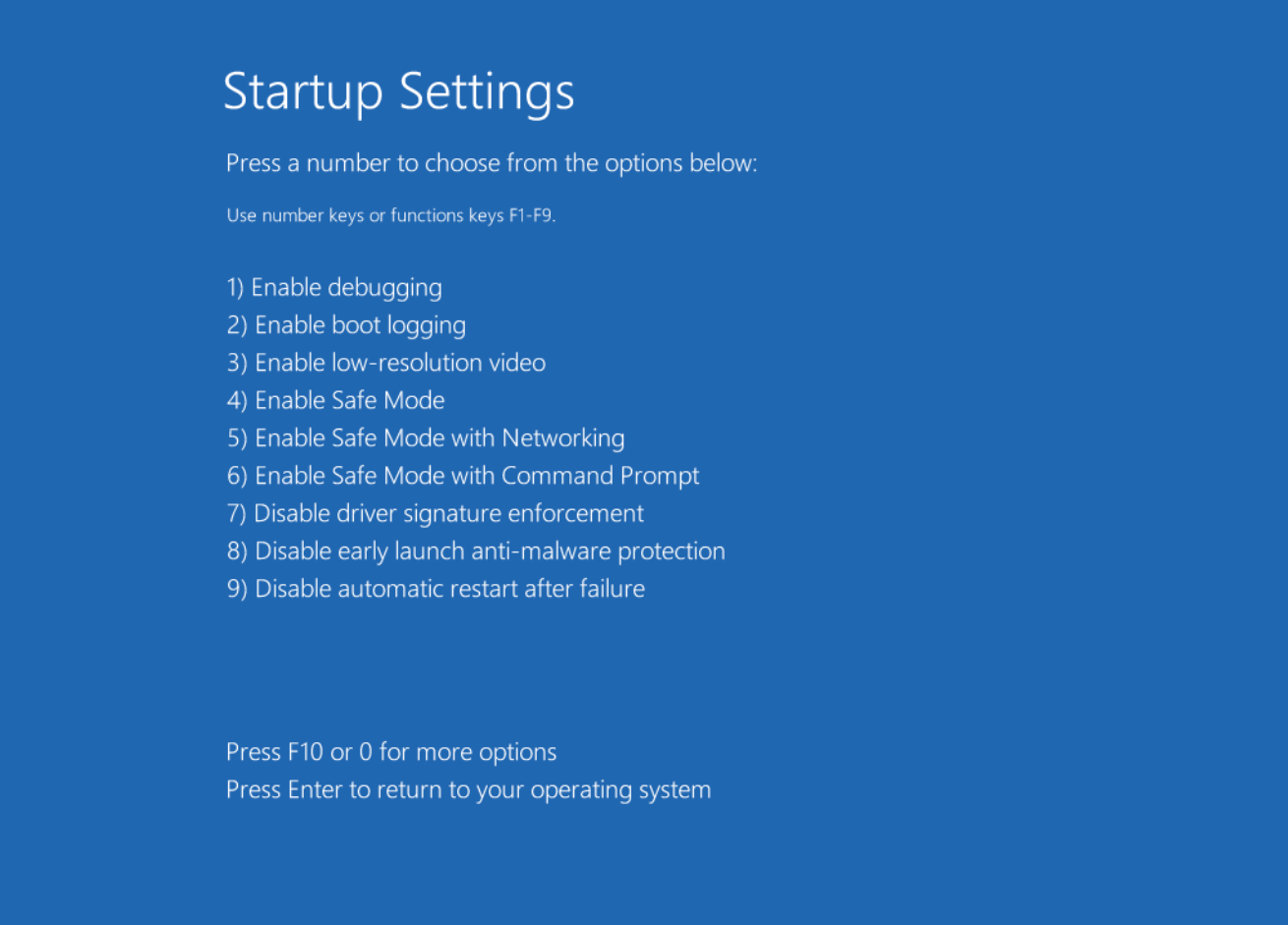
-
Затем нажмите на Перезагрузка.
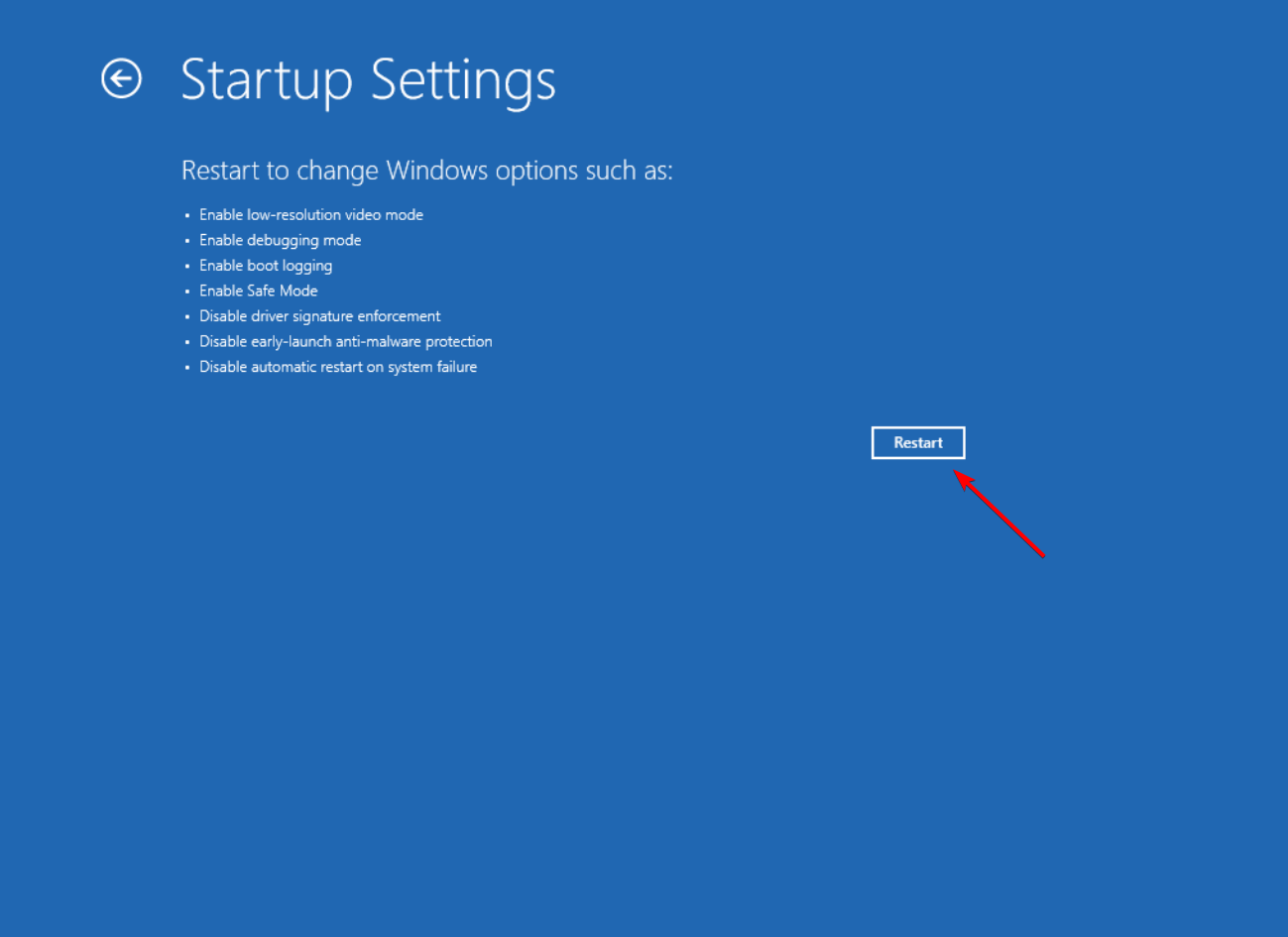
-
Когда ваша система загрузится в безопасном режиме, откройте меню Пуск, введите cmd и выберите Запуск от имени администратора.
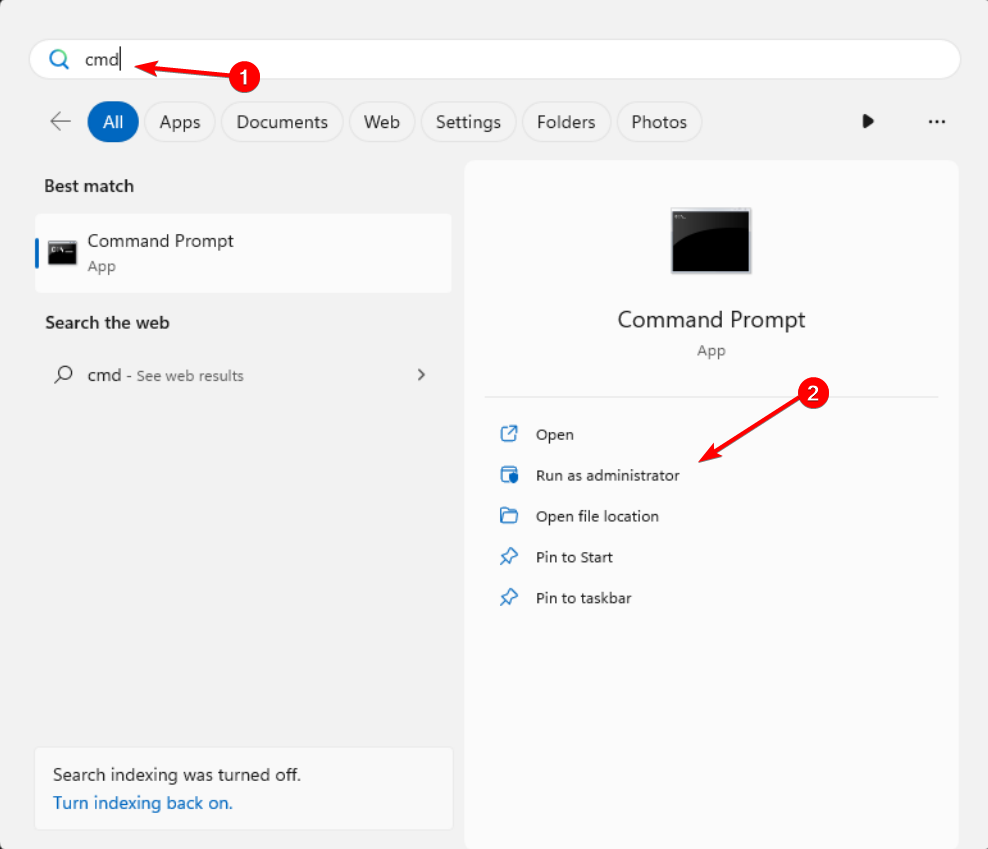
-
Введите следующую команду и нажмите Enter, чтобы выполнить сканирование SFC:
sfc /scannow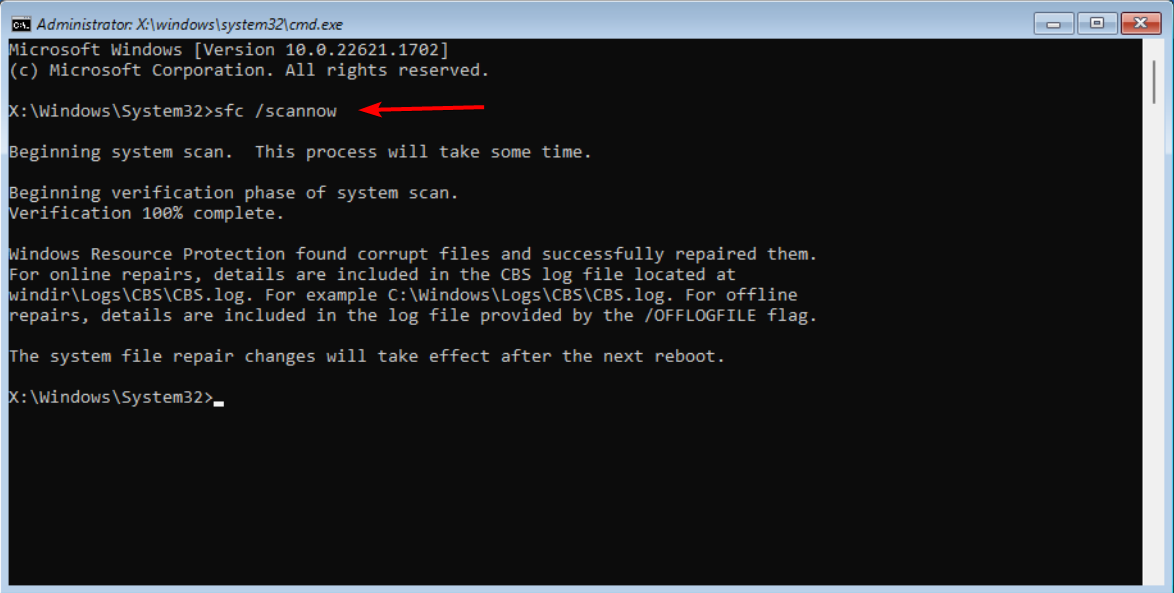
-
Дождитесь завершения команды, затем выполните следующие команды DISM одну за другой:
DISM /Online /Cleanup-Image /ScanHealthDISM /Online /Cleanup-Image /RestoreHealth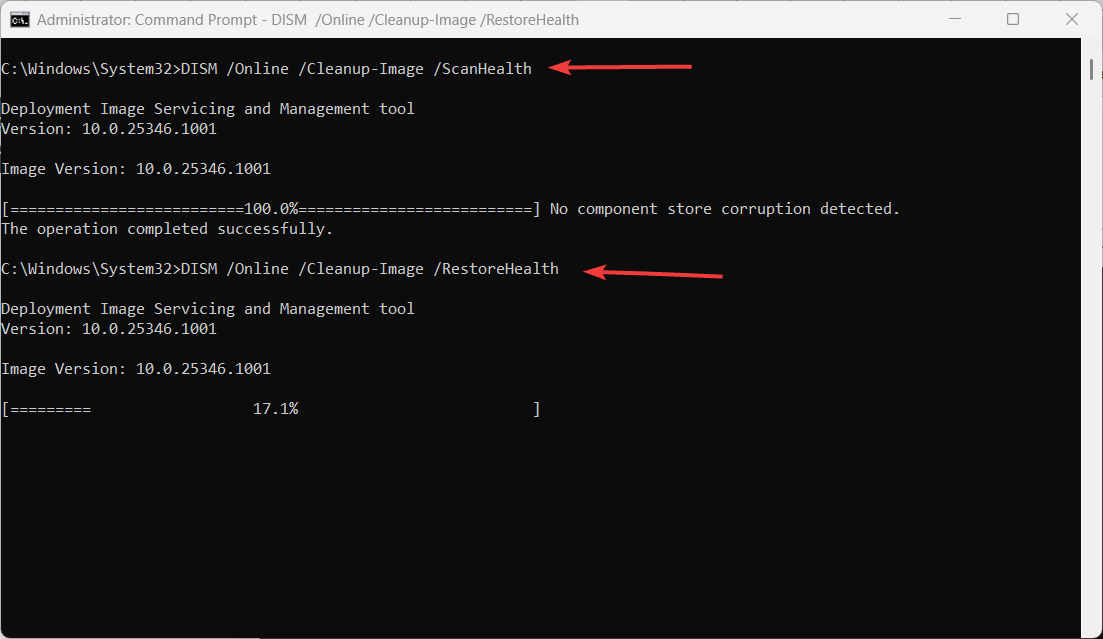
-
После выполнения сканирования DISM проверьте диск на наличие ошибок с помощью следующей команды:
chkdsk C: /f/r -
Если будет предложено запланировать сканирование на следующую перезагрузку, введите Y и нажмите Enter.
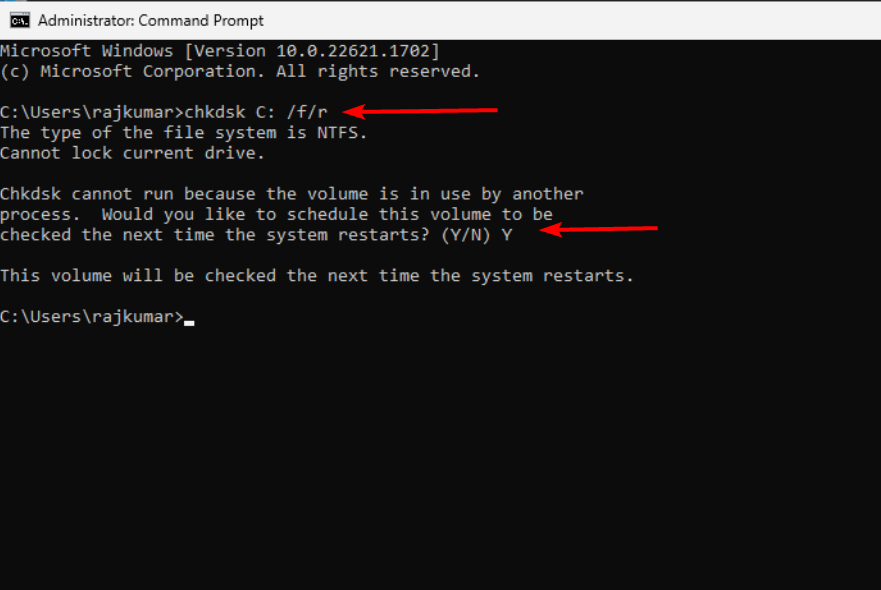
- После этого перезагрузите ПК и позвольте Windows проверить жесткий диск на наличие ошибок.
Если этот метод не кажется простым, рекомендуется попробовать специализированное приложение для восстановления, чтобы просканировать и обнаружить поврежденные системные файлы и почти мгновенно заменить их здоровыми компонентами.
3. Воссоздание данных конфигурации загрузки (BCD)
-
Повторите Шаги 1-5 в Решении 1.2 и выберите опцию Командная строка.
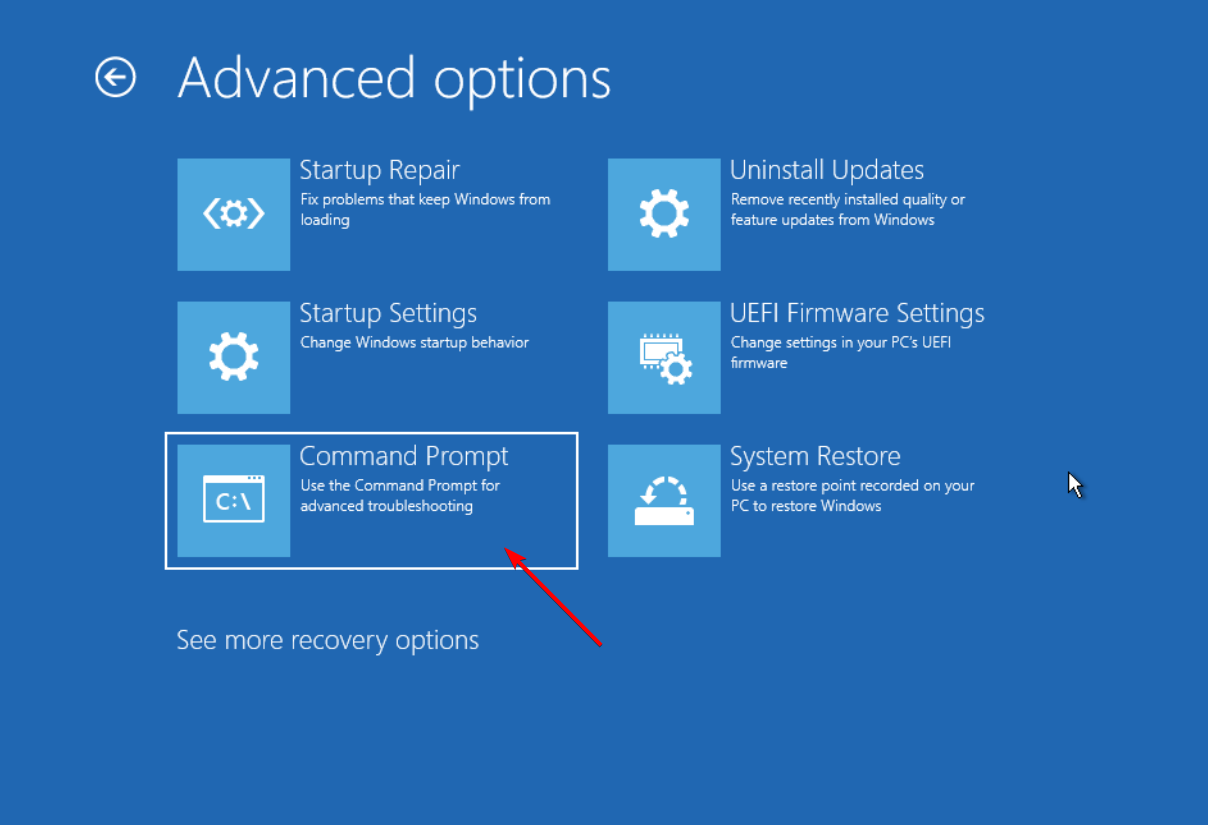
-
Введите следующие команды и нажмите Enter после каждой.
bootrec /fixmbrbootrec /fixbootbootrec /scanosbootrec /rebuildbcd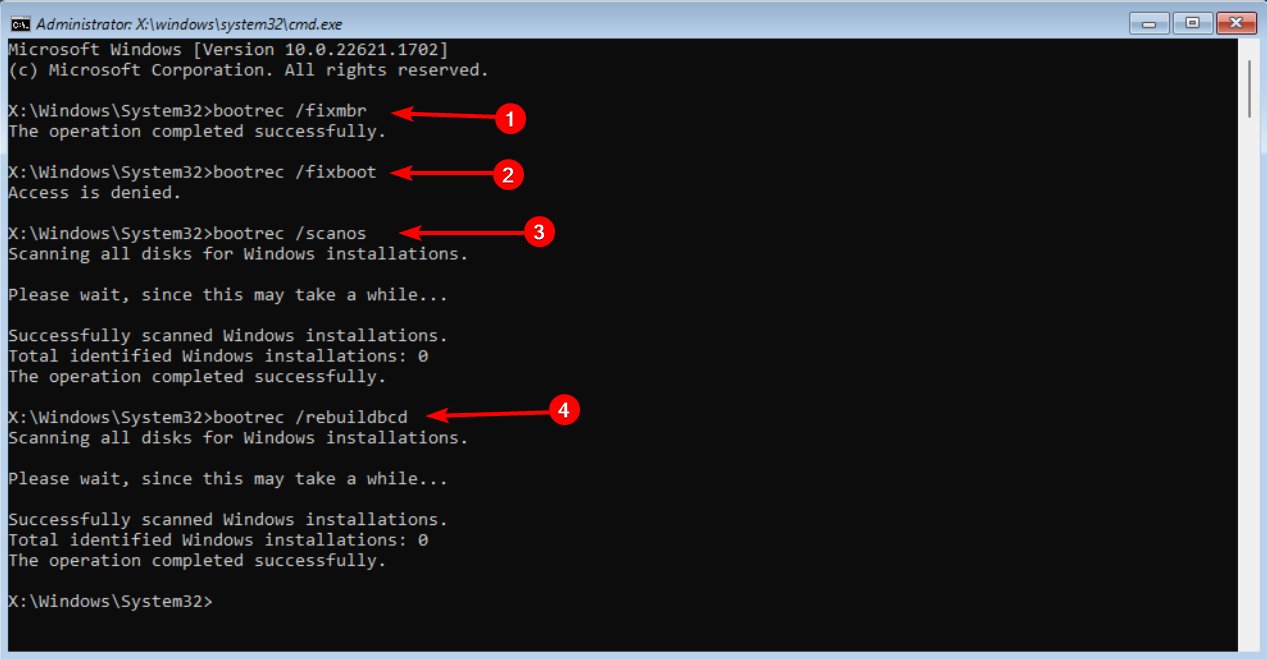
-
Иногда эти команды могут не сработать. Если это произойдет и у вас, вы можете попробовать использовать вместо этого следующие команды:
bcdedit /export c:\bcdbackupattrib c:\boot\bcd -h -r -sren c:\boot\bcd bcd.oldbootrec /rebuildbcd - Когда будет предложено добавить установку в список загрузки, просто введите Y, а затем нажмите Enter.
- После появления сообщения Операция завершена успешно перезагрузите ПК и посмотрите, загружается ли он нормально без ошибки загрузки.
4. Восстановите ваш ПК
-
Повторите Шаги 1-5 в Решении 1.2 и выберите Восстановление системы в дополнительных параметрах.
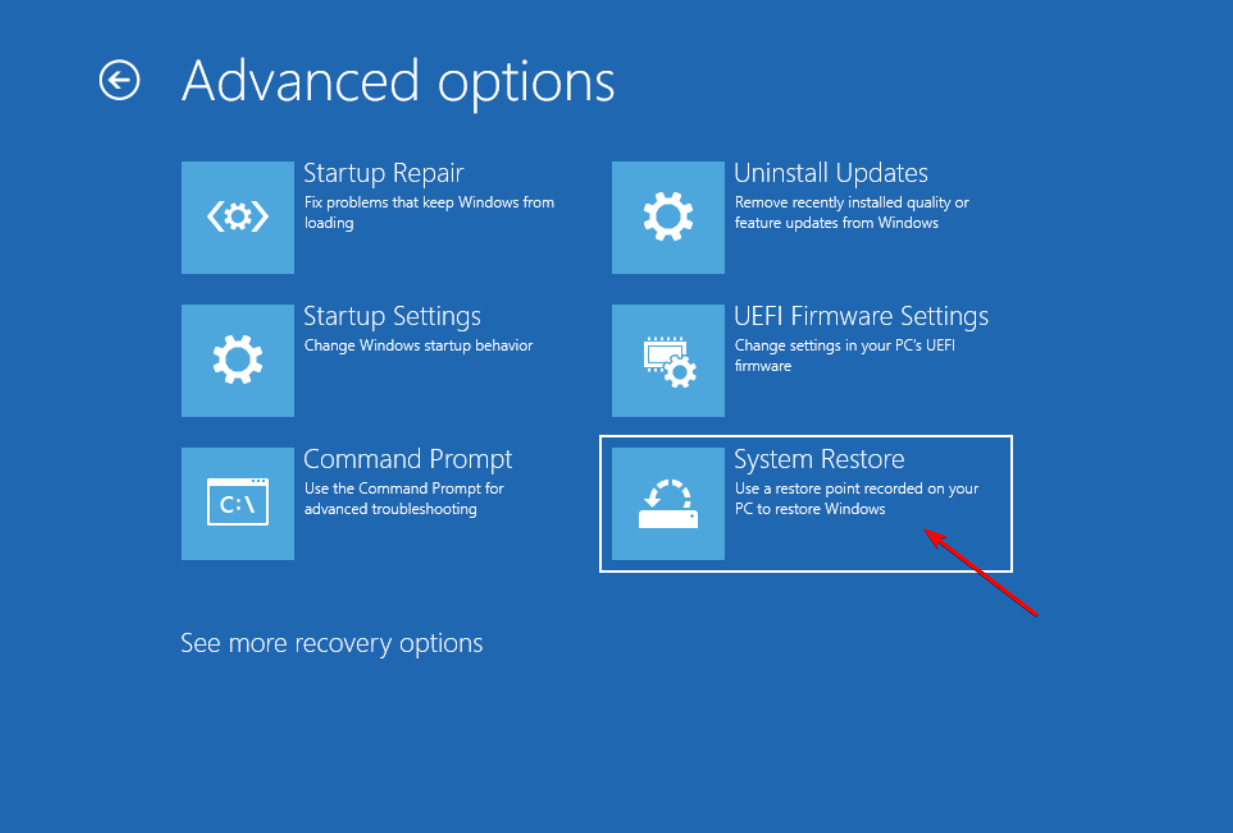
-
Нажмите Далее, чтобы продолжить.

-
Выберите самую последнюю точку восстановления системы и нажмите Далее.
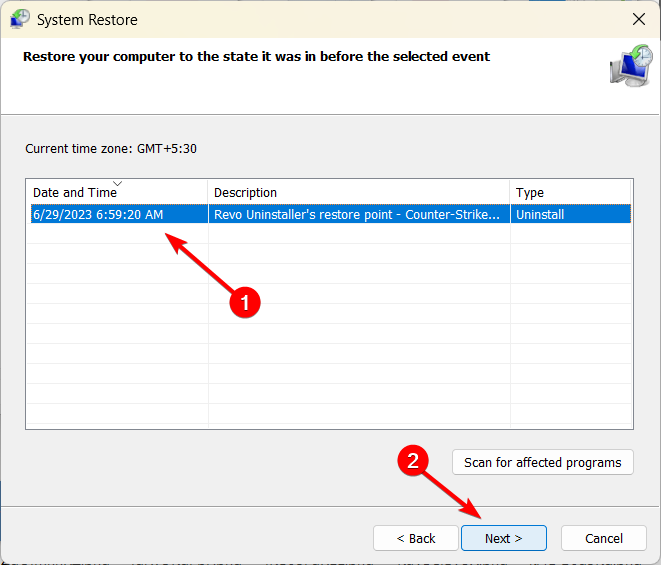
-
Наконец, нажмите Готово, чтобы восстановить ваш компьютер.
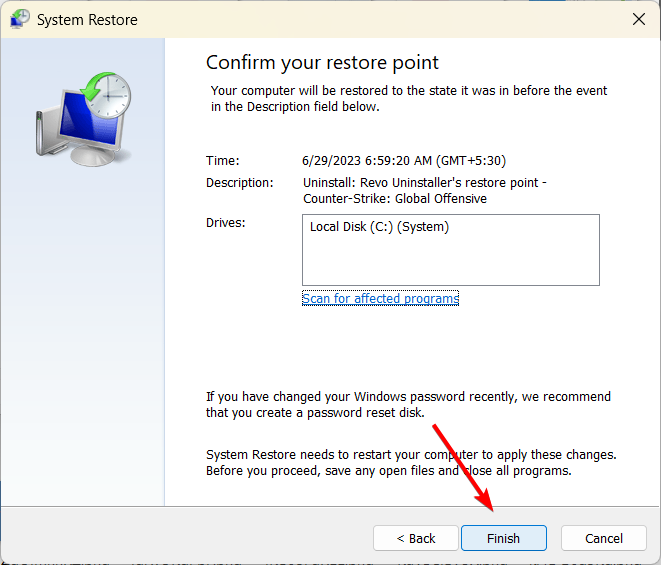
-
Нажмите Да, чтобы подтвердить действие.
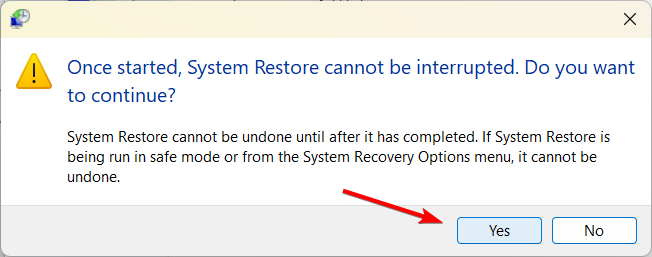
Если ни один из указанных выше методов не смог решить проблему, попробуйте сбросить или выполнить чистую установку Windows в качестве последнего средства.
Это не единственная ошибка, которая помешает вам получить доступ к Windows, и мы написали об ошибке 0xc0000001 в Windows 11 в отдельном руководстве.
Не стесняйтесь делиться в комментариях ниже решением, которое помогло вам исправить эту проблему.













